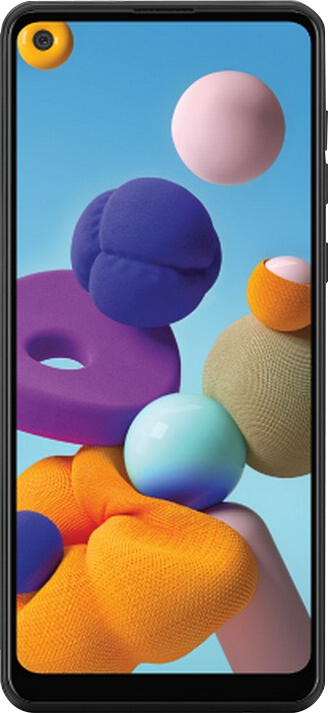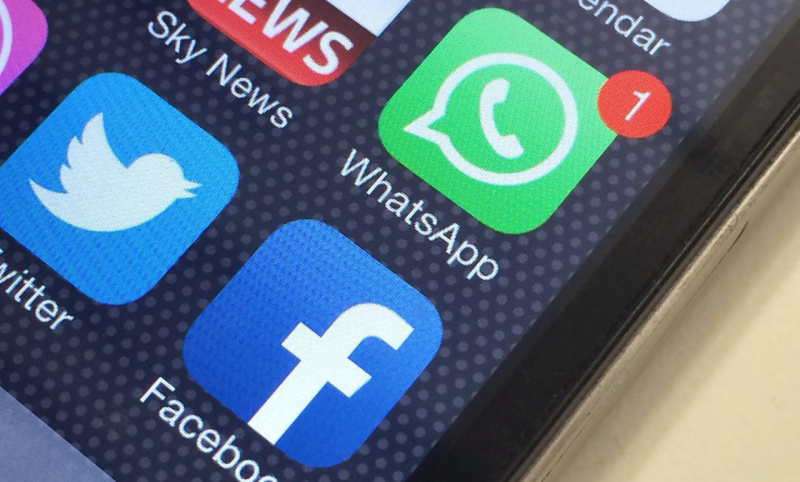Cum se folosește Kast / Rabbit - Partajați videoclipuri cu prietenii
Îți place să urmărești Netflix, Hulu sau YouTube? Ți-ai dori să poți împărtăși prietenilor tăi ceea ce urmărești? S-ar putea să fi auzit oameni care se răvășesc recent despre Iepure. Cu toate acestea, tocmai a fost achiziționat de Kast, promițând și mai multe caracteristici, utilizare ușoară și stabilitate. Acum puteți continua să distribuiți videoclipuri prietenilor dvs. Pe măsură ce le urmăriți în timp real, chat video în timpul spectacolului sau pur și simplu tastați-vă reciproc într-un fel de cameră de chat.

În prezent, există trei moduri diferite prin care puteți folosi Kast pentru a viziona împreună. Există o versiune bazată pe web. Ceea ce vă permite doar să împărtășiți ceea ce urmăriți în acel moment. Versiunea desktop (necesită de fapt o descărcare) aduce experiența completă. Include chat vocal, partajare video, descoperirea de săli de petrecere pentru a vă alătura și mai mult decât atât. Apoi, avem și versiunea pentru Android. Acesta vă permite să faceți aceleași lucruri ca și iterația desktop, atâta timp cât utilizați Chrome pe dispozitiv. Compania a promis că o versiune iOS va veni în curând.
În scopul acestui articol, aleg să descarc și să rulez versiunea completă pentru desktop, pentru a vă prezenta și a explica cum să o utilizați.
Cum se folosește Kast / Rabbit - Partajați videoclipuri cu prietenii:
Du-te la Pagina principală Kast și faceți clic pe descărcare. Ar trebui să fie o versiune desktop. Apoi salvați-l oriunde doriți.
salvați aspectul pictogramei desktop Windows 10

Fișier apk 360 root
Odată ce a terminat descărcarea. Doar faceți dublu clic pentru a deschide programul de instalare. Durează doar un moment și apoi aplicația în sine se va deschide automat. Unde vă va cere să vă creați contul original. Odată ce ați făcut acest lucru, veți primi un cod de activare din șase cifre în e-mailul pe care l-ați furnizat, pe care va trebui să îl introduceți în continuare.
După aceea, vă va cere să intrați, sunteți condus la propria dvs. pagină Kast. Primul lucru pe care l-am făcut a fost să fac clic pe zona goală a fotografiei de profil din partea din dreapta sus a ecranului. Aceasta va afișa o casetă care vă permite să setați o fotografie de profil personalizată și un banner.
A doua introducere a codului, vă va duce la propria dvs. pagină Kast! Primul lucru pe care l-am făcut a fost să fac clic pe zona goală a fotografiei de profil din partea din dreapta sus a ecranului. Aceasta va afișa o casetă care vă permite să setați o fotografie de profil personalizată și un banner.
Dacă doriți să aveți prieteni anumiți pentru a vă alătura petrecerilor dvs. de ceasuri. Va trebui să folosească una dintre cele trei metode. Că am menționat mai sus pentru a vă înscrie pentru propriul cont gratuit Kast / Rabbit. Odată ce au făcut-o, apoi faceți clic pe Căutați oameni caseta din dreapta ecranului de pornire pentru a introduce numele de utilizator. Au ales și le adaugă ca prieten. Alternativ, puteți începe petrecerea de ceas și apoi puteți trimite un link prietenilor dvs. prin Chrome. Apoi, pot deschide petrecerea în browserul Chrome (pe desktop sau prin Android) pentru a viziona cu tine acel film sau videoclip amuzant.
Începeți o petrecere de vizionare în Kast:
Plasați mouse-ul deasupra casetei pe care scrie Your Name Watch Party din partea stângă a ecranului Kast.
Puteți alege, de asemenea dulap buton pentru a reda în flux sau pentru a viziona videoclipuri și text sau chat vocal. Alternativ, puteți alege Ceas butonul pentru a viziona fluxurile altor persoane, pentru a asculta și a conversa prin chat. Am de gând să aleg Kast.
Primul lucru pe care trebuie să-l faceți este să vă selectați dispozitivele de intrare și ieșire. Alegeți microfonul și difuzoarele / căștile pe care intenționați să le folosiți pentru a vorbi și a asculta. Și apoi selectați Salvați . După aceea, următorul lucru pe care trebuie să-l faci este să faci clic pe pictograma roată din partea stângă sus a ecranului. Aici puteți schimba numele partidului dvs., puteți da o descriere a tipurilor de lucruri pe care aveți tendința să le urmăriți. Și decideți dacă doriți ca petrecerile dvs. să fie private (numai pentru invitații sau prieteni) sau dacă doriți ca acestea să fie publice. Oh ... și da ... .. poți schimba și bannerul sălii de petreceri aici, la fel cum ai făcut pentru profilul tău. interesant nu-i așa?
descărcați videoclipuri fără software

Acum este timpul să transmiteți în flux ceva. Se întâmplă să am una dintre melodiile mele preferate actuale deschise pe YouTube. Pentru a începe Kasting, faceți clic pe pictograma micuței camere video din partea de jos a ecranului pentru a activa videoclipul. Acolo, se va deschide o fereastră care vă cere să alegeți ce să transmiteți în flux.
În plus:
Cu fereastra deschisă în Chrome pe care doriți să o partajați (cum ar fi YouTube, Netflix, Hulu și așa mai departe). Apoi, faceți clic pe Fereastra aplicației. Faceți clic pe videoclipul dvs., apoi faceți clic pe Curent buton. Aplicația vă va duce direct la orice selecție video pe care ați făcut-o. Acum puteți vedea fereastra Kast party în partea stângă jos a ecranului. De asemenea, puteți copia linkul din colțul din dreapta sus pentru a invita pe alții să vă vadă fluxul (dacă nu ați adăugat deja prieteni).
Dacă doriți să modificați setările de microfon sau sunet. Apoi faceți clic pe pictograma roată din mijlocul ecranului. Dacă doriți să opriți difuzarea, faceți clic pe săgeata din dreapta ecranului. Vă va arăta un mesaj A pleca de la petrecere și apoi vă întoarce la pagina principală kast.
Să vedem acum cum să vizionăm fluxul altcuiva!
cum să solicitați site-ul mobil pe Chrome
Cum să vă alăturați unei piese de vizionare publică pe Kast?
veți vedea o secțiune cu numele Petreceri vii pe ecranul principal Kast. Se va da numele partidului. Veți putea vedea numărul de spectatori și imaginea bannerului pentru petrecere. Dacă plasați mouse-ul peste oricare dintre casetele Petrecere. Apoi puteți face clic pe Mai mult pentru a vizualiza informații suplimentare. Care include cine locuiește în prezent la petrecere.

Apasă pe Ceas buton pentru a viziona orice transmite în flux persoana respectivă. Apoi ascultați conversația vocală și trimiteți text împreună cu ei.

După cum puteți vedea, acum puteți viziona filmul împreună cu streamerul său. Și vorbești cu oricine este prezent în cameră. Puteți vedea asta în partea dreaptă.
Aceasta este doar o prezentare generală a modului de utilizare a Kast (care se numește formal Iepure) prin descărcarea de pe desktop. De asemenea, puteți alege să deschideți pur și simplu un link în Chrome. Și alăturați-vă unei petreceri de ceas de acolo sau de pe dispozitivul dvs. Android. Noroc!
pot instala kodi pe smart tv
Sper să vă placă acest articol și vă va ajuta cu multe întrebări legate de kast. De asemenea, anunțați-ne în comentariile de mai jos dacă aveți întrebări suplimentare. Să aveți o zi bună!
Vezi și: Telnet în Windows 10 - Cum se descarcă și se instalează